Iphone 6 ไม่เห็นบลูทูธ เหตุใด Bluetooth จึงไม่ทำงานบน iPhone วิธียกเลิกการเชื่อมต่ออุปกรณ์จาก Bluetooth
เราขอเตือนทุกท่านว่าผู้ที่อัพเดต Apple OS ให้เป็นเวอร์ชั่นล่าสุดแล้วเช่นกัน เจ้าของไอโฟน 6/iPhone 6 Plus ไม่สามารถเชื่อมต่ออุปกรณ์ผ่านได้ การสื่อสารไร้สายไปจนถึงระบบเครื่องเสียงรถยนต์ นอกจากนี้ยังพบสิ่งแปลกประหลาดอื่นๆ: ไม่มีเสียงจากลำโพง การเชื่อมต่อ Bluetooth ถูกขัดจังหวะเมื่อมีสายเรียกเข้า

แต่นั่นไม่ใช่ทั้งหมด เจ้าของรถยนต์ Hyundai, BMW, Mercedes, Lexus, Toyota และ Ford บ่นว่าเมื่อเปิดบลูทูธระหว่างการโทร เสียงเรียกเข้าของสมาร์ทโฟนจะไม่หยุดส่งเสียงในลำโพงในรถยนต์ และผู้สนทนาเองก็จะไม่ได้ยินเลย เจ้าของ iPhone รายอื่นไม่สามารถเชื่อมต่อชุดหูฟังไร้สายและลำโพงมือถือผ่านบลูทูธได้
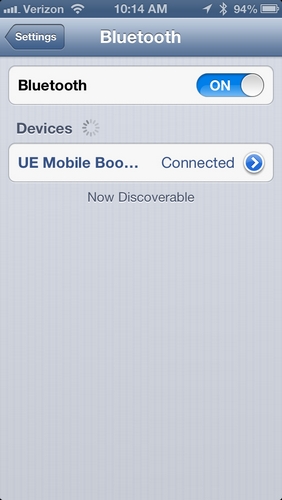
อย่างไรก็ตาม ทุกอย่างไม่ได้สูญหายไป เนื่องจากจิตใจของมนุษย์มีความอยากรู้อยากเห็นและสร้างสรรค์ ตัวอย่างเช่น ผู้ใช้บางคนแนะนำให้แก้ไขปัญหาดังนี้: หลังจากออกจากระบบ iCloud แล้ว คุณต้องเลือกรีเซ็ตการตั้งค่าทั้งหมดหรือรีเซ็ตการตั้งค่าเครือข่าย การตั้งค่าเครือข่าย- ถัดไป คุณต้องเชื่อมต่อ iPhone ของคุณกับอุปกรณ์บลูทูธอีกครั้ง และลงชื่อเข้าใช้ iCloud อย่างไรก็ตาม ในบางกรณี วิธีแก้ปัญหาดังกล่าวอาจทำให้เอกสารที่จัดเก็บไว้ใน iCloud Drive สูญหาย

นั่นเป็นเหตุผล ทางออกที่ดีที่สุดจะยังคงรอ iOS 8.1 เวอร์ชันถัดไป ดังนั้นผู้ทดสอบการอัปเดตเวอร์ชันเบต้าจึงบันทึกการเปลี่ยนแปลงต่อไปนี้ในระบบปฏิบัติการ Apple:
- ไอคอนแอปพลิเคชันขนาดใหญ่บนหน้าจอการตั้งค่าวิดเจ็ตในศูนย์การแจ้งเตือน
- ไอคอน iBooks ที่อัปเดตตรงกับรูปภาพบนเว็บไซต์ของ Apple
- การตั้งค่าความเป็นส่วนตัวปรากฏสำหรับแต่ละแอปพลิเคชัน
- เพิ่มสวิตช์เขียนตามคำบอกในการตั้งค่าคีย์บอร์ด
- อัลบั้มที่เพิ่มล่าสุดเปลี่ยนชื่อเป็น Camera Roll

แต่สิ่งที่สำคัญที่สุดคือผู้ใช้จะสังเกตได้ตามปกติ งานไอโฟน 6 พร้อมเปิดบลูทูธ อัปเดต iOS 8.1 เบต้า
คุณกำลังประสบปัญหาหรือไม่? มีสาเหตุง่ายๆ หลายประการที่ทำให้ Bluetooth และ Wi-Fi ไม่ทำงานใน iPhone 6 เวอร์ชันล่าสุดปัญหา iOS กับโมดูล WiFi/Bluetooth ได้รับการแก้ไขแล้ว ปัญหาส่วนใหญ่มักเกิดจากโมดูล WiFi ผิดพลาด แต่ก็เป็นไปได้ คุณโชคดี การกระพริบหรือรีเซ็ตการตั้งค่าจะช่วยได้
สามารถปฐมพยาบาลได้
ดังนั้นหาก Bluetooth ไม่ทำงานบน iPhone ของคุณ ให้ทำดังต่อไปนี้: - หากต้องการอัปเดตซอฟต์แวร์ ให้ไปที่ "การตั้งค่า" จากนั้นไปที่ "ทั่วไป" จากนั้นไปที่ "การอัปเดตซอฟต์แวร์" ระบบอาจแจ้งให้คุณอัปเดตเป็นเวอร์ชันล่าสุด
- หาก WiFi ไม่ทำงานบน iPhone ของคุณ ให้ลองรีเซ็ตการตั้งค่าทั้งหมด: ใน "การตั้งค่า" ไปที่ "ทั่วไป" เลือก "รีเซ็ต" จากนั้นเลือก "รีเซ็ตการตั้งค่าเครือข่าย" ไม่ต้องกังวล: ข้อมูลของคุณจะไม่ไปไหน จากนั้นลองเชื่อมต่ออีกครั้ง
จะเกิดอะไรขึ้นหากขั้นตอนเหล่านี้ไม่ได้ผล
หากหลังจากดำเนินการตามมาตรการแล้ว iPhone 6 ของคุณยังไม่ได้รับ Wi-Fi แสดงว่ามีปัญหากับฮาร์ดแวร์ ใน รุ่นล่าสุดนักพัฒนา iPhone พยายามหลีกเลี่ยงปัญหามากมาย: ชิป WiFi วางไว้ในกรณีเดียวที่มีองค์ประกอบประกอบโดย "ความอยู่รอด" - สามารถทนต่อความชื้นเล็กน้อยและอุปกรณ์หล่นได้ แต่ชิป เสาอากาศ หรือสายเคเบิล เครื่องขยายสัญญาณยังคงทำงานล้มเหลว: การแก้ปัญหาดังกล่าวเป็นงานง่ายๆ สำหรับวิศวกร SMART-Service ซึ่งแก้ไขได้อย่างรวดเร็วและมีประสิทธิภาพ ในกรณีของการเปลี่ยนส่วนประกอบ เราใช้ส่วนประกอบของแบรนด์ดั้งเดิมโดยเฉพาะ และรับประกันว่าหลังจากการยักย้ายของผู้เชี่ยวชาญของเรา อุปกรณ์จะทำงานเหมือนนาฬิกาสวิส
การซ่อมแซม iPhone 6 ที่ครอบคลุมในโอเดสซาที่ SMART-Service - โซลูชั่นที่สมเหตุสมผลในราคาที่สมเหตุสมผล!
การค้นหา Bluetooth ในการตั้งค่าอุปกรณ์ทำให้พวกเขางุนงง: เป็นที่รู้กันว่าคุณสามารถถ่ายโอนข้อมูลแบบไร้สายจาก iPhone ไปยังอุปกรณ์ Apple อื่น ๆ ได้เท่านั้นด้วยฟังก์ชันนี้ แอร์ดรอป- เหตุใดคุณจึงต้องใช้ Bluetooth บนอุปกรณ์ Apple?
บลูทูธบนอุปกรณ์ Apple จำเป็นสำหรับการเชื่อมต่ออุปกรณ์เพิ่มเติมต่างๆ เป็นหลัก ได้แก่:
นอกจากนี้เทคโนโลยี แอร์ดรอปใช้การผสมผสานระหว่าง Wi-Fi และ Bluetooth ซึ่งทำให้สามารถแลกเปลี่ยนข้อมูลไร้สายระหว่างเจ้าของได้ อุปกรณ์แอปเปิ้ล- เกี่ยวกับเทคโนโลยี แอร์ดรอปอธิบายโดยละเอียด
วิธีการตั้งค่าการเชื่อมต่อ Bluetooth
โปรดทราบทันทีว่าคุณสามารถเชื่อมต่ออุปกรณ์ที่ Apple ไม่เพียงทำกับ iPhone ผ่าน Bluetooth ได้ เช่น ชุดหูฟังจากบริษัทชื่อดัง จาบราใช้งานได้ดีกับไอโฟน
คุณต้องถามที่ปรึกษาเมื่อซื้อว่าอุปกรณ์ดังกล่าวเข้ากันได้กับอุปกรณ์ Apple หรือไม่ หากคุณซื้อทางออนไลน์ คุณควรตรวจสอบให้แน่ใจก่อนว่าอุปกรณ์รองรับโปรไฟล์ที่ตรงกับโปรไฟล์ที่กำหนด ไอโฟนรุ่นต่างๆด้วยตัวเอง ข้อมูลเกี่ยวกับโปรไฟล์ที่ต้องการมีอยู่ในหน้านี้
เชื่อมต่อ iPhone ของคุณกับอุปกรณ์ของคุณผ่าน Bluetooth เช่นนี้:
ขั้นตอนที่ 1ตรวจสอบให้แน่ใจว่าอุปกรณ์ทั้งสองชาร์จแล้ว และวางไว้ภายในระยะ 10 เมตรจากกัน
ขั้นตอนที่ 2เปิดใช้งานโมดูล Bluetooth บนอุปกรณ์เพิ่มเติม - วิธีการทำเช่นนี้อธิบายไว้ในคำแนะนำจากผู้ผลิต
ขั้นตอนที่ 3ในเมนู” การตั้งค่า"สำหรับ iPhone ให้มองหาส่วนนี้" บลูทูธ"และเข้าไปในนั้น
ขั้นตอนที่ 4เลื่อนแถบเลื่อนไปฝั่งตรงข้าม " บลูทูธ» สู่ตำแหน่งที่ใช้งานอยู่

มีวิธีเปิดใช้งาน Bluetooth อีกวิธีหนึ่ง: เรียก "ศูนย์ควบคุม" โดยปัดขึ้นและลงแล้วคลิกที่ไอคอนที่มีสัญลักษณ์ที่เกี่ยวข้อง

คุณจะทราบได้ว่าบลูทูธเปิดอยู่ตามสัญญาณต่อไปนี้:
- ไอคอนใน " ศูนย์ควบคุม“ทาสีขาว.
- ไอคอน Bluetooth เล็กๆ จะปรากฏถัดจากไฟแสดงสถานะแบตเตอรี่

ขั้นตอนที่ 5- รอให้ iPhone ทำการค้นหาให้เสร็จสิ้นและคลิกที่ชื่ออุปกรณ์ที่ต้องการใน “ อุปกรณ์» (« อุปกรณ์»).

ขั้นตอนที่ 6- ป้อนรหัส PIN คุณสามารถดูได้จากเอกสารประกอบที่มาพร้อมกับอุปกรณ์ที่เชื่อมต่อ หากคุณไม่พบรหัสผ่าน (ซึ่งค่อนข้างเป็นไปได้ เนื่องจากเอกสารประกอบเป็นภาษาของผู้ผลิต) ให้ลองใช้ชุดค่าผสมง่ายๆ เช่น 0000 หรือ 1234 .
หลังจากเชื่อมต่ออุปกรณ์แล้ว สถานะตรงข้ามชื่อจะเปลี่ยนเป็น “ เชื่อมต่อแล้ว- ในอนาคตคุณไม่จำเป็นต้องป้อนรหัสผ่านอีกครั้ง - iPhone จะจดจำการจับคู่
วิธียกเลิกการเชื่อมต่ออุปกรณ์จาก Bluetooth
การตัดการเชื่อมต่อ iPhone จาก Bluetooth ควรทำเช่นนี้:
ขั้นตอนที่ 1- ไปที่ส่วนการตั้งค่า " บลูทูธ».
ขั้นตอนที่ 2- คลิกที่ไอคอนที่มีตัวอักษร "i" ถัดจากชื่ออุปกรณ์ที่เชื่อมต่อ

ขั้นตอนที่ 3- คลิกที่ปุ่ม " ตัดการเชื่อมต่อ» (« ปิดการใช้งาน»).

การเชื่อมต่อจะถูกยกเลิก
หากคุณไม่ต้องการใช้อุปกรณ์ที่จับคู่ iPhone ของคุณอีกต่อไป คุณสามารถลบอุปกรณ์ดังกล่าวได้ เมื่อต้องการทำสิ่งนี้:
ขั้นตอนที่ 1- คลิกปุ่ม ลืมอุปกรณ์นี้» (« ลืมอุปกรณ์นี้") ซึ่งอยู่ด้านล่าง" ตัดการเชื่อมต่อ».
ขั้นตอนที่ 2ยืนยันว่าคุณต้องการยุติการจับคู่ - ในเมนูที่ปรากฏขึ้นให้คลิกที่ " ลืมอุปกรณ์» (« ลืมอุปกรณ์»).

เมื่อคุณย้อนกลับไปก่อนหน้านี้ หน้าจอไอโฟนแล้วคุณจะเห็นว่าในบล็อค” อุปกรณ์ของฉัน“ชื่อของอุปกรณ์ที่ปิดใช้งานไม่ปรากฏอีกต่อไป
เป็นไปได้ไหมที่จะหลีกเลี่ยงการห้ามการแชร์ไฟล์ผ่าน Bluetooth?
Apple ไม่อนุญาตให้ผู้ใช้ถ่ายโอนข้อมูลผ่าน Bluetooth ด้วยเหตุผลสองประการ:
- ซึ่งเป็นการละเมิดลิขสิทธิ์เพลง รายการ ภาพยนตร์
- การส่งผ่าน Bluetooth ไม่ปลอดภัย - ไวรัสอาจปรากฏในระบบ iPhone
อย่างไรก็ตาม แม้ว่า Apple จะไม่อนุมัติ แต่ก็สามารถส่งไฟล์ผ่าน Bluetooth ได้ - แม้ว่าจะทำเช่นนี้ แต่คุณจะต้องเจลเบรคอุปกรณ์ก่อน ถัดไปคุณจะต้องดาวน์โหลดจาก ไซเดียหนึ่งในสามการปรับแต่ง ซึ่งแต่ละอย่างจะได้รับการชำระเงิน.
ปรับแต่ง #1 ไอบลูทูธ- มันมีขนาดเล็ก (มีน้ำหนักมากกว่า 200 KB) และยูทิลิตี้ที่ง่ายมาก ในการถ่ายโอนข้อมูล คุณต้องเปิดใช้งาน Bluetooth ใน การตั้งค่าไอโฟนจากนั้นไปที่ ไอบลูทูธและเลือกรูปภาพที่จะส่งผ่านแอปพลิเคชันนี้ ผู้ใช้ปรับแต่งจะได้รับช่วงสาธิตฟรี 7 วัน - ในช่วงเวลานี้ผู้ใช้จะต้องตรวจสอบประสิทธิภาพของโปรแกรม ราคา เวอร์ชันเต็มสาธารณูปโภค – $3.99
ปรับแต่ง #2. การแบ่งปันแอร์บลู- การปรับแต่งนี้ไม่ถูก - มีราคา 4.99 ดอลลาร์ อย่างไรก็ตาม ผู้ใช้ที่ถูกบังคับให้ถ่ายโอนไฟล์ผ่านทางอากาศอย่างต่อเนื่องจะต้องพอใจกับความเรียบง่ายของโปรแกรมนี้อย่างแน่นอน ไม่จำเป็นต้องตั้งค่า - เจ้าของ iPhone ต้องกดแบบยาวเท่านั้น ไฟล์ที่ต้องการและหน้าต่างจะปรากฏขึ้นเพื่อขอให้คุณเลือกอุปกรณ์ที่จะส่งข้อความไป

หากผู้ใช้รายอื่นต้องการถ่ายโอนภาพถ่ายถึงคุณผ่าน Bluetooth บนหน้าจออุปกรณ์ของคุณค การแบ่งปันแอร์บลูคุณจะได้รับแจ้งให้ยอมรับไฟล์

ขอบคุณทวีต การแบ่งปันแอร์บลูเจ้าของ iPhone จะสามารถแลกเปลี่ยนข้อมูลได้ไม่เพียงกับเจ้าของอุปกรณ์ Apple คนอื่น ๆ เท่านั้น แต่ยังรวมถึงผู้ใช้ Android ด้วย วินโดว์โฟน,ระบบปฏิบัติการ
ปรับแต่ง #3 เซเลสเต้ 2- การปรับแต่งนี้แพงที่สุด: ราคาประมาณ 7 ดอลลาร์ ค่าใช้จ่ายที่สูงเช่นนี้อาจเนื่องมาจากการที่โปรแกรมรวมเข้ากับบริการ เกรมลินซึ่งทำให้สามารถถ่ายโอนไฟล์ที่ได้รับไปยังไลบรารี iOS มาตรฐานได้อย่างรวดเร็ว สมัครได้ เซเลสเต้ 2ในพื้นที่เก็บข้อมูล บิ๊กบอส.

ภาพ: modmyi.com
คุณสามารถควบคุมการถ่ายโอนข้อมูลได้ใน " ศูนย์การแจ้งเตือน- แอปพลิเคชันจะแจ้งให้คุณทราบว่าการส่งเสร็จสมบูรณ์พร้อมแบนเนอร์พิเศษ
Bluetooth ไม่ทำงานบน iPhone: จะทำอย่างไร?
บลูทูธเป็นเทคโนโลยีที่ค่อนข้างง่าย ดังนั้นสาเหตุที่ชุดหูฟังบลูทูธไม่เชื่อมต่อกับ iPhone มักเป็นเรื่องธรรมดา:
- ผู้ใช้ลืมเปิดอุปกรณ์หรือไม่เข้าใจวิธีการทำ
- แบตเตอรี่บนอุปกรณ์หรือตัว iPhone เหลือน้อย
- ผู้ใช้วางอุปกรณ์ให้ห่างจากกันมากเกินไป
- มีสิ่งกีดขวางระหว่างอุปกรณ์ซึ่งสัญญาณไม่สามารถทะลุผ่านได้ (เช่น ผนัง)
- แกดเจ็ตมีการติดตั้ง iOS แล้ว รุ่นที่ล้าสมัยหรืออุปกรณ์ไม่รองรับ ไอโฟนที่ให้มาการปรับเปลี่ยน
ผู้ใช้ iPhone ที่ประสบปัญหาในการเชื่อมต่อผ่าน Bluetooth แนะนำให้รีสตาร์ทอุปกรณ์ทั้งสองและอัปเดตอุปกรณ์ให้เป็นเวอร์ชันล่าสุด รุ่นปัจจุบัน ระบบปฏิบัติการ(ถ้าจำเป็น) หากมาตรการดังกล่าวไม่ได้ผล คุณจะต้องลบคู่ที่สร้างขึ้นและสร้างการจับคู่ใหม่
บทสรุป
สาเหตุหลักที่ทำให้ผู้ใช้เทคโนโลยีมือถือไม่ชอบ อุปกรณ์แอปเปิ้ล– ความปิด การถ่ายโอนข้อมูลจาก iPhone ไม่ใช่เรื่องง่ายเหมือนกับจาก Android: บลูทูธของ iPhone เชื่อมต่อกับอุปกรณ์เพิ่มเติมเท่านั้น เช่น ชุดหูฟังและลำโพงไร้สาย แต่ไม่สามารถใช้เพื่อส่ง/รับไฟล์ได้
อย่างไรก็ตาม ช่างฝีมือด้านคอมพิวเตอร์ได้เรียนรู้ที่จะหลีกเลี่ยงข้อจำกัดนี้ - มีการปรับแต่งขายแล้ว ไซเดีย- ผู้ใช้ที่ไม่ต้องการ "พัง" iPhone และใช้จ่ายเงินกับซอฟต์แวร์เพิ่มเติมจะต้องพึงพอใจ แอร์ดรอป– ฟังก์ชั่นที่อนิจจายังไม่สามารถอวดการทำงานที่เสถียรได้
ยุติธรรม ไม่เกินราคา และไม่ประมาท ควรมีราคาบนเว็บไซต์บริการ จำเป็น! ไม่มีเครื่องหมายดอกจัน ชัดเจนและมีรายละเอียด ในกรณีที่เป็นไปได้ในทางเทคนิค - ถูกต้องและรัดกุมที่สุด
หากมีอะไหล่ การซ่อมแซมที่ซับซ้อนมากถึง 85% ก็สามารถเสร็จสิ้นได้ภายใน 1-2 วัน การซ่อมแซมแบบโมดูลาร์ต้องใช้เวลาน้อยกว่ามาก เว็บไซต์แสดงระยะเวลาการซ่อมแซมโดยประมาณ
การรับประกันและความรับผิดชอบ
จะต้องมีการรับประกันสำหรับการซ่อมแซมใดๆ ทุกอย่างอธิบายไว้บนเว็บไซต์และในเอกสาร การรับประกันคือความมั่นใจในตนเองและความเคารพต่อคุณ การรับประกัน 3-6 เดือนนั้นดีและเพียงพอ จำเป็นต้องตรวจสอบคุณภาพและข้อบกพร่องที่ซ่อนอยู่ที่ไม่สามารถตรวจพบได้ในทันที คุณเห็นเงื่อนไขที่ซื่อสัตย์และเป็นจริง (ไม่ใช่ 3 ปี) คุณสามารถมั่นใจได้ว่าพวกเขาจะช่วยคุณได้
ความสำเร็จครึ่งหนึ่งในการซ่อมของ Apple คือคุณภาพและความน่าเชื่อถือของอะไหล่ ดังนั้นการบริการที่ดีจึงทำงานร่วมกับซัพพลายเออร์โดยตรง มีช่องทางที่เชื่อถือได้หลายช่องทางและคลังสินค้าของคุณเองพร้อมอะไหล่ที่ผ่านการพิสูจน์แล้วสำหรับรุ่นปัจจุบัน ดังนั้นคุณจึงไม่ต้องเสียเวลา ช่วงต่อเวลาพิเศษ
การวินิจฉัยฟรี
สิ่งนี้สำคัญมากและได้กลายเป็นกฎเกณฑ์มารยาทที่ดีสำหรับไปแล้ว ศูนย์บริการ- การวินิจฉัยเป็นส่วนที่ยากและสำคัญที่สุดของการซ่อมแซม แต่คุณไม่จำเป็นต้องเสียเงินแม้แต่บาทเดียว แม้ว่าคุณจะไม่ได้ซ่อมแซมอุปกรณ์ตามผลลัพธ์ก็ตาม
บริการซ่อมและจัดส่ง
บริการดีให้ความสำคัญกับเวลาของคุณดังนั้นเขาจึงเสนอ จัดส่งฟรี- และด้วยเหตุผลเดียวกัน การซ่อมแซมจะดำเนินการเฉพาะในศูนย์บริการของศูนย์บริการเท่านั้น: สามารถทำได้อย่างถูกต้องและตามเทคโนโลยีในสถานที่ที่เตรียมไว้เท่านั้น
ตารางที่สะดวก
หากบริการนี้เหมาะกับคุณ ไม่ใช่เพื่อตัวมันเอง แสดงว่าบริการนั้นเปิดอยู่เสมอ! อย่างแน่นอน. ตารางเวลาควรจะสะดวกเพื่อให้พอดีกับก่อนและหลังเลิกงาน การบริการที่ดีทำงานในวันหยุดสุดสัปดาห์และวันหยุดนักขัตฤกษ์ เรากำลังรอคุณและทำงานกับอุปกรณ์ของคุณทุกวัน: 9:00 - 21:00 น
ชื่อเสียงของมืออาชีพประกอบด้วยหลายจุด
อายุและประสบการณ์ของบริษัท
บริการที่เชื่อถือได้และมีประสบการณ์เป็นที่รู้จักมายาวนาน
หากบริษัทอยู่ในตลาดมาหลายปีแล้วและสามารถสร้างตัวเองให้เป็นผู้เชี่ยวชาญได้ ผู้คนก็จะหันไปหามัน เขียนเกี่ยวกับมัน และแนะนำมัน เรารู้ว่าเรากำลังพูดถึงอะไร เนื่องจาก 98% ของอุปกรณ์ขาเข้าในศูนย์บริการได้รับการกู้คืนแล้ว
ศูนย์บริการอื่นๆ ไว้วางใจเราและส่งต่อกรณีที่ซับซ้อนให้กับเรา
มีปรมาจารย์ในพื้นที่กี่คน
หากมีวิศวกรหลายคนรอคุณอยู่เสมอสำหรับอุปกรณ์แต่ละประเภท คุณสามารถมั่นใจได้ว่า:
1. จะไม่มีคิว (หรือจะน้อยที่สุด) - อุปกรณ์ของคุณจะได้รับการดูแลทันที
2. คุณมอบ Macbook สำหรับการซ่อมให้กับผู้เชี่ยวชาญในสาขาการซ่อม Mac เขารู้ความลับทั้งหมดของอุปกรณ์เหล่านี้
ความรู้ด้านเทคนิค
หากคุณถามคำถาม ผู้เชี่ยวชาญควรตอบคำถามให้ถูกต้องที่สุด
เพื่อให้คุณสามารถจินตนาการได้ว่าคุณต้องการอะไรกันแน่
พวกเขาจะพยายามแก้ไขปัญหา ในกรณีส่วนใหญ่ จากคำอธิบาย คุณสามารถเข้าใจสิ่งที่เกิดขึ้นและวิธีแก้ไขปัญหาได้
